Guía definitiva para crear un sitio de membresía con WordPress
Publicado: 2018-07-31Su guía definitiva para crear un sitio de membresía con WordPress
Los sitios de membresía están ganando popularidad rápidamente debido a su capacidad para conectar una amplia gama de usuarios simultáneamente. WordPress es la plataforma más confiable en este sentido, principalmente debido a su facilidad de uso y extensibilidad. Todo lo que necesita es un buen complemento de membresía y una guía práctica para crear un sitio de membresía con él. En este artículo, le presentamos una guía completa para crear un sitio de membresía con WordPress con la ayuda del complemento ProfileGrid.
ProfileGrid es uno de esos complementos que ayuda a los usuarios a crear un sitio de membresía completo. Un sitio habilitado para ProfileGrid incluye formularios de registro de usuario, página de inicio de sesión, páginas de perfil, grupos, muro de grupo, etc. En resumen, obtiene todo lo que necesita para alojar miembros en su sitio.
Requisitos de un sitio de membresía
El requisito básico de un sitio de membresía es hacer que varias personas se conecten entre sí en una plataforma común. El creador del sitio acepta miembros y se les asignan perfiles de usuario individuales. A través de esto, una persona puede vender productos, compartir contenido premium, permitir que los miembros contribuyan con blogs, etc. Ya sea que desee obtener suscriptores pagos o aceptar miembros gratuitos, solo necesita un complemento, ProfileGrid para crear su sitio de membresía definitivo.
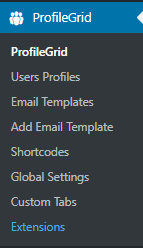
Configuración de su sitio de membresía con ProfileGrid
Inmediatamente después de la activación, ProfileGrid ofrece su propio conjunto de códigos cortos. Estos cubren todo, desde la página de registro hasta la página de inicio de sesión para configurar la geolocalización en su sitio, etc.
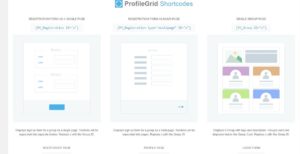
Junto con los códigos cortos, ProfileGrid también crea sus propias páginas predeterminadas. Estos son, por ejemplo, la página de perfil (perfil de PM), la página de búsqueda, la página de registro, la página del muro del grupo, etc. Solo necesita pegar los códigos abreviados específicos en estas páginas y publicarlos.
Registro de usuarios en el sitio
Esta guía para crear un sitio de membresía con WordPress está incompleta sin crear un formulario de registro. Para que los usuarios se registren en el sitio, primero debe crear un formulario para que se registren. Este formulario de registro debe tener todos los datos que necesita para asegurarse de que es un usuario auténtico. Con ProfileGrid, crear un formulario de registro es pan comido. El complemento ya proporciona todos los campos de información y solo necesita agregarlos en su formulario. Para crear formularios de registro, primero debe crear 'Grupos de usuarios', a los que luego agregará usuarios.
Así que primero vamos a crear grupos con ProfileGrid. Haga clic en la opción 'ProfileGrid' para llegar a la página 'Gerente de grupo'. Al hacer clic en la opción 'Agregar nuevo' en la esquina superior izquierda, crea nuevos grupos.
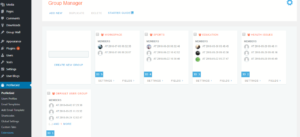
Luego, comienza a agregar campos de información a la página de perfil de tu grupo. Haga clic en la opción 'Campos' en la esquina inferior de su grupo recién formado. La página en la que aterrizará tendrá una opción en la parte superior izquierda llamada 'Nuevo campo'. Al hacer clic en esta opción, verá que se abre una lista de campos; desde aquí puede agregar los campos que desee.
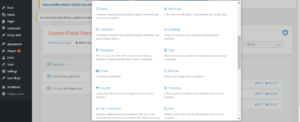
Asignación de páginas en ProfileGrid
Ahora continúe y cree su página de registro. Ya mencioné que ProfileGrid crea algunas páginas predeterminadas y la página de registro de PM se encuentra entre ellas. Así que tome el código abreviado [PM_Registration id=”x”] de la página de códigos abreviados y péguelo en la página de registro de PM. Ahora, en lugar de x, coloque la identificación del grupo de su grupo recién formado al que ha agregado campos de información. Mi nueva identificación de grupo es '4', así que la aplicaré dentro del código abreviado y haré clic en 'Publicar'.

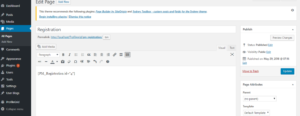
Esto transferirá los campos que agregamos al grupo a la página de registro. Los usuarios, mientras se registran, completarán estos campos y, después del envío, la información proporcionada se mostrará en sus páginas de perfil. A continuación, procederemos a asignar esta página. Para mostrar esta página en la interfaz, uno tiene que asignarla. Para hacer esto, primero, vaya a 'Configuración global' de la lista de opciones de ProfileGrid y luego haga clic en 'General'. Llegarás a una página que te permitirá elegir la apariencia del perfil de la interfaz, asignar páginas, etc.
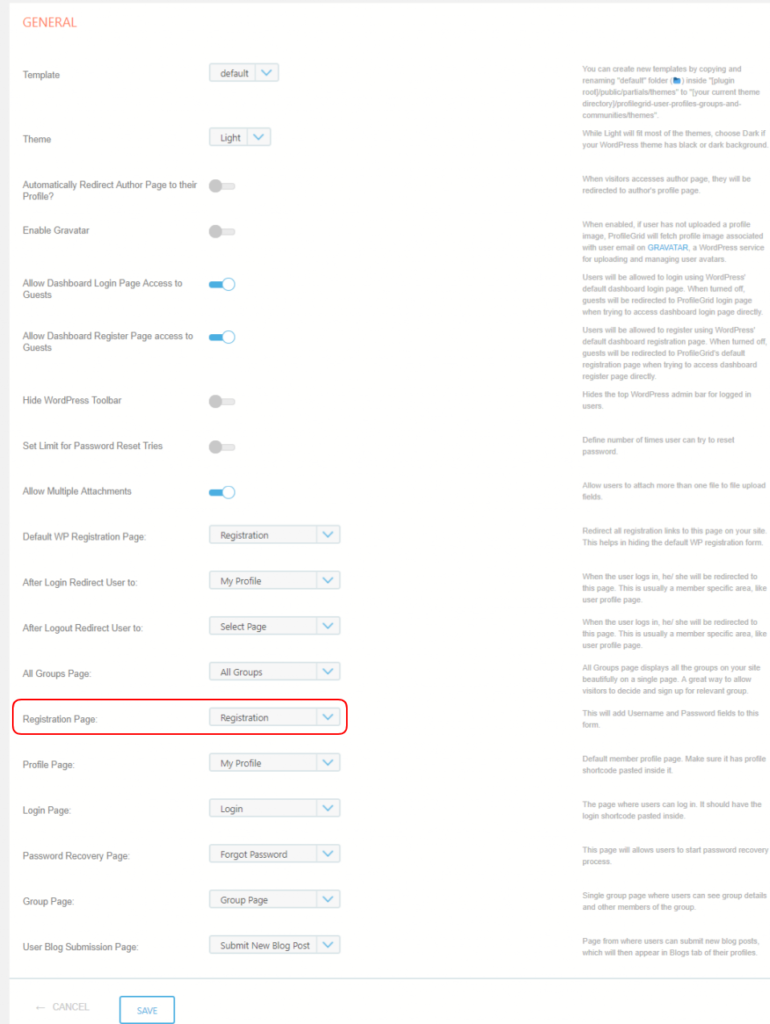
Como puede ver en la imagen de arriba, he seleccionado la página 'Registro' donde hay una opción para asignar esta página en particular. Del mismo modo, en la misma página, uno puede decidir a qué página ir después de la página de registro o dónde deben aterrizar los usuarios después de iniciar sesión. He seleccionado 'Página de perfil' después de que los usuarios inicien sesión. Todas estas páginas se crean de la misma manera que creó la página de registro. Por ejemplo, pegue los códigos cortos PM_Profile o PM_Login en las páginas predeterminadas creadas por ProfileGrid, publíquelos y luego asígnelos.
Creación de un muro de grupo
ProfileGrid también ofrece la opción de crear paredes individuales para grupos individuales. Simplemente tome el código abreviado [PM_Add_WallPost] de la página de códigos abreviados y péguelo en la página "Muro del grupo".
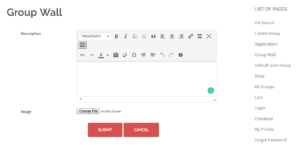
Arriba se muestra la vista frontal de un muro de grupo. Esta página generará interacción entre los miembros de un grupo específico. Aquí pueden comunicarse, compartir fotos, comentar las publicaciones de otros. Una vez creado, este muro aparece en cada grupo para que el administrador no tenga que crear muros por separado para cada grupo. Ahora estamos casi al final de su guía definitiva para crear un sitio de membresía con WordPress.
Creación de grupos frontend
Ya te lo dije, ProfileGrid permite a los usuarios crear un sitio completo basado en la comunidad. Donde los usuarios, no solo pueden interactuar entre sí, sino que también tienen roles importantes. La creación de grupos frontend es una de esas funciones que los usuarios registrados pueden disfrutar. Esto, a su vez, ayudará a que su sitio crezca y se vuelva sólido, atrayendo a más y más usuarios. Aquí hay un tutorial para configurar grupos desde perfiles de usuario frontend.
Desde la página de códigos abreviados de ProfileGrid, active el código abreviado [PM_CUSTOM_GROUP] en el formulario de creación de grupos. Encontrará que ha aparecido una nueva página en la página 'Todas las páginas' que se llama 'Crear grupo'. Ahora, si pega el código abreviado anterior aquí, publicará un formulario en la interfaz que permitirá a los usuarios registrados crear grupos.
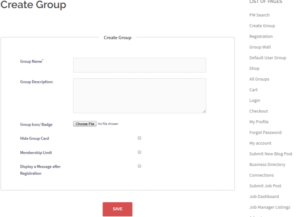
Lograr extremos enormes con simplicidad
A partir de esta guía para crear un sitio de membresía con WordPress, descubrimos que ProfileGrid es, en cierto sentido, un ejemplo de un complemento fácil de usar que es fácilmente compatible con WordPress. Da libertad a los usuarios para crear sitios de membresía eficientes incluso si no conocen la codificación. Su facilidad de uso y gran cantidad de características como códigos abreviados predefinidos y páginas predeterminadas están detrás de su creciente popularidad.
